Como abrir conta e depositar no BitMart
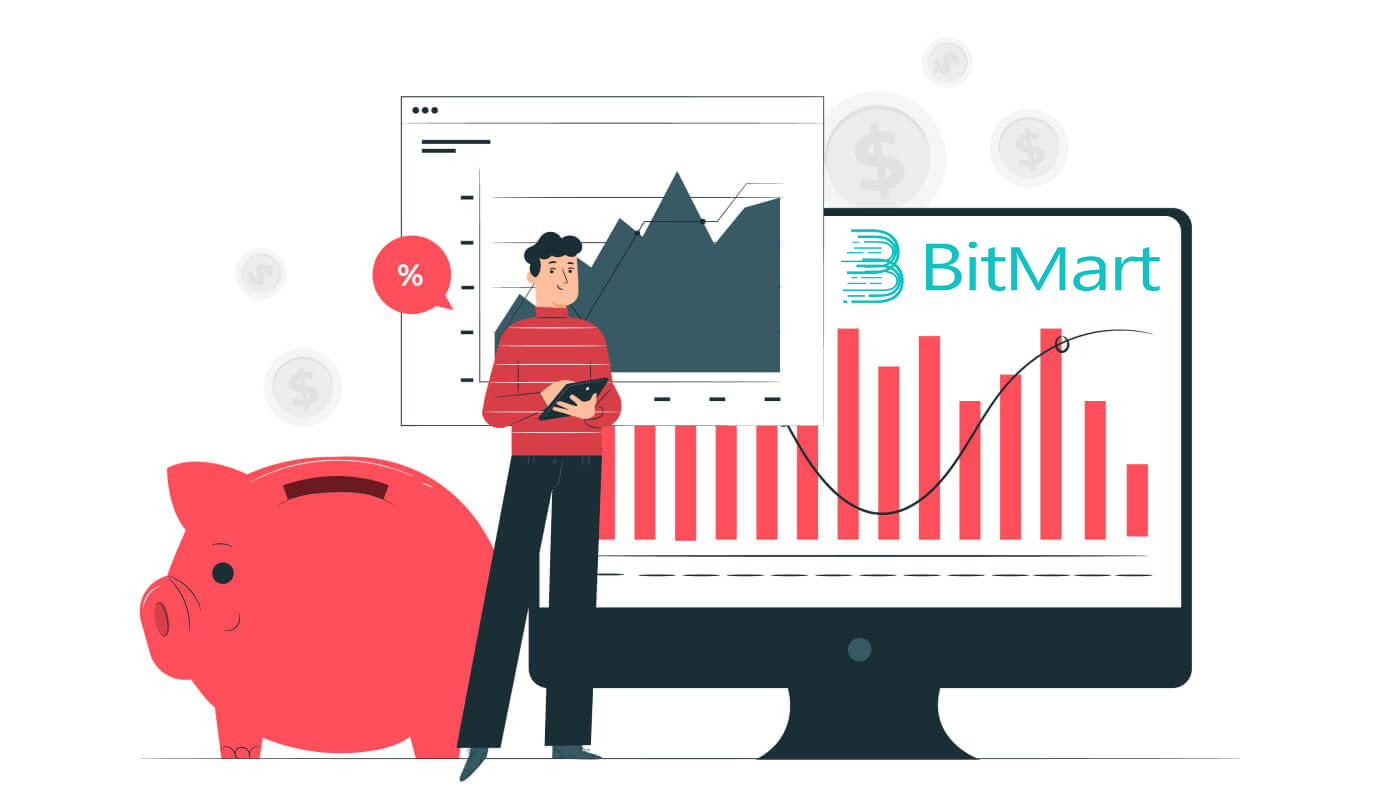
- Linguagem
-
English
-
العربيّة
-
简体中文
-
हिन्दी
-
Indonesia
-
Melayu
-
فارسی
-
اردو
-
বাংলা
-
ไทย
-
Tiếng Việt
-
Русский
-
한국어
-
日本語
-
Español
-
Italiano
-
Français
-
Deutsch
-
Türkçe
-
Nederlands
-
Norsk bokmål
-
Svenska
-
Tamil
-
Polski
-
Filipino
-
Română
-
Slovenčina
-
Zulu
-
Slovenščina
-
latviešu valoda
-
Čeština
-
Kinyarwanda
-
Українська
-
Български
-
Dansk
-
Kiswahili
Como abrir uma conta de negociação no BitMart
Como abrir uma conta BitMart [PC]
Abra uma conta BitMart com endereço de e-mail
Passo 1: Visite https://www.bitmart.com e clique em [ Get Started]
.png)
Etapa 2: você pode abrir uma conta por e- mail ou celular . Aqui tomamos como exemplo a abertura por e- mail . Clique em [ E-mail]
.png)
Etapa 3: digite [ seu endereço de e-mail] e defina [ uma senha de login]
.png)
Etapa 4: Se você for convidado por outras pessoas, clique em [ Adicionar código de convite] e insira [seu código de referência] . Se não, apenas pule esta seção.
.png)
.png)
Etapa 5: verifique [ Contrato do usuário e política privada]
.png)
Etapa 6: Clique em [ Registrar] . Em seguida, você verá a página de verificação de e-mail.
.png)
Etapa 7: verifique seu e-mail registrado e digite o [ Código de verificação de e-mail] de seis dígitos e clique em [ Enviar]
.png)
Parabéns, está tudo pronto! Agora você pode acessar o BitMart e começar a negociar suas criptomoedas favoritas!

Para proteger melhor a segurança de sua conta e ativos, exigimos que nossos usuários concluam a autenticação de dois fatores o mais rápido possível.
Abra uma conta BitMart com número de telefone
Passo 1: Visite https://www.bitmart.com e clique em [ Get Started]

Etapa 2: você pode abrir uma conta por e- mail ou telefone . Aqui tomamos como exemplo a abertura por telefone . Clique em [ Telefone]

Passo 3: Digite [ código do seu país] , [ seu número de telefone] e defina [ uma senha de login]

Passo 4: Se você for convidado por outras pessoas, clique em [ Adicionar código de convite] e digite [seu código de referência] . Se não, apenas pule esta seção.

.png)
Etapa 5: Verifique [ Contrato do usuário e política privada]
.png) Etapa 6: Clique em [ Registrar-se] . Então você verá a página de verificação de telefone.
Etapa 6: Clique em [ Registrar-se] . Então você verá a página de verificação de telefone.

Etapa 7: verifique seu telefone e insira o [Código de verificação do telefone] de seis dígitos e clique em [ Enviar]

Parabéns, está tudo pronto! Agora você pode acessar o BitMart e começar a negociar suas criptomoedas favoritas!

Para proteger melhor a segurança de sua conta e ativos, exigimos que nossos usuários concluam a autenticação de dois fatores o mais rápido possível.
Como abrir uma conta BitMart [Mobile]
Abra uma conta BitMart via aplicativo BitMart
Passo 1: Abra o BitMart App [ BitMart App IOS ] ou [ BitMart App Android ] que você baixou, clique em [o ícone superior esquerdo]

Passo 2 : Clique em [ Login]

Passo 3 : Clique em [ Cadastre-se]

Etapa 4 : Você pode abrir uma conta por e- mail ou celular . Aqui tomamos como exemplo a abertura por e- mail . Clique em [ E-mail]

Etapa 5: digite [ seu endereço de e-mail] e defina [uma senha de login]

Etapa 6: Se você for convidado por outras pessoas, clique em [ Adicionar código de convite] e insira [seu código de referência] . Se não, apenas pule esta seção.

Etapa 7: verifique [ Contrato do usuário e política privada]

Etapa 8: Clique em [ Inscrever-se] . Então você verá a página de verificação de e-mail

Etapa 9: verifique seu e-mail registrado e digite o [ Código de verificação de e-mail] de seis dígitos e clique em [ Enviar]
Parabéns, está tudo pronto! Agora você pode acessar o BitMart e começar a negociar suas criptomoedas favoritas!
Para proteger melhor suas negociações no BitMart, exigimos que nossos usuários concluam a autenticação de dois fatores uma vez.
Abra uma conta BitMart via Mobile Web (H5)
Passo 1: Abra bitmart.com no seu telefone, clique em [ Get Started]

Etapa 2 : você pode abrir por e- mail ou celular . Aqui tomamos como exemplo a abertura por e- mail . Clique em [ E-mail]

Etapa 3 : digite [ seu endereço de e-mail} e defina [ uma senha de login]

Passo 4: Se você for convidado por outras pessoas, clique em [ Adicionar código de convite] e digite [seu código de referência] . Se não, apenas pule esta seção.


Etapa 5: verifique [ Contrato do usuário e política privada]

Etapa 6: Clique em [ Registrar] . Em seguida, você verá a página de verificação de e-mail.

Etapa 7: verifique seu e-mail registrado e digite o [ Código de verificação de e-mail] de seis dígitos e clique em [ Enviar]
.jpg)
Parabéns, está tudo pronto! Agora você pode acessar o BitMart e começar a negociar suas criptomoedas favoritas!
Para proteger melhor suas negociações no BitMart, exigimos que nossos usuários concluam a autenticação de dois fatores uma vez.
Baixe o aplicativo BitMart
Baixar BitMart App iOS
1. Faça login com seu ID Apple, abra a App Store, selecione o ícone de pesquisa no canto inferior direito; ou Clique neste link e abra-o em seu telefone: https://www.bitmart.com/mobile/download/inner

2. Digite “ BitMart ” na barra de pesquisa e pressione pesquisar.
.jpg)
3. Pressione [ GET ] para baixá-lo.

4. Após a instalação, retorne à página inicial e abra seu aplicativo Bitmart para começar .
Baixar BitMart App Android
1. Abra a Play Store, digite “ BitMart ” na barra de pesquisa e pressione pesquisar; Ou Clique neste link e abra-o em seu telefone: https://www.bitmart.com/mobile/download/inner

2. Clique em Instalar para baixá-lo;

3. Retorne à tela inicial e abra o aplicativo Bitmart para começar .
Perguntas frequentes (FAQ) sobre como abrir uma conta
Desvincular ou redefinir meu Google 2FA
Se você acidentalmente perdeu o acesso ao seu e-mail, telefone ou Google Authenticator, siga as instruções abaixo para redefinir seu Google 2FA.
Você precisa enviar um tíquete de suporte para desvincular ou redefinir seu Google 2FA. Para começar, certifique-se de ter os seguintes documentos e informações com você:
1. O número de telefone ou endereço de e-mail que você usa para se registrar no BitMart.
2. Imagens de frente e verso do seu cartão de identificação. (As imagens e o número de identificação devem estar legíveis.)
3. Uma foto sua segurando a frente do seu cartão de identificação e uma nota esclarecendo sua solicitação de suporte. (Selfie não é aceitável. Foto, número de identificação e nota devem estar legíveis.)
- A data e uma explicação do seu pedido DEVEM ser incluídas na nota, veja o exemplo abaixo:
- 20190601 (aaaa/mm/dd), solicitando desvincular o 2FA do Google em minha conta BitMart
4. Informações sobre o nome do token com mais ativos em sua conta BitMart OU quaisquer registros de depósito e retirada. Você DEVE fornecer pelo menos uma informação. É altamente recomendável que você forneça o máximo de informações possível para que possamos processar sua solicitação mais rapidamente.
5. Um número de telefone ou endereço de e-mail válido para que nosso suporte ao cliente possa entrar em contato com você, se necessário.
Envie todos os seus documentos e informações através do Centro de Suporte: https://support.bmx.fund/hc/en-us/requests/new
Observe:
Se você não completou a Autenticação de Identidade (KYC) para sua conta BitMart e tem um saldo total superior a 0,1 BTC, DEVE fornecer as informações mencionadas no item 3 acima. Se você não fornecer as informações necessárias, rejeitaremos sua solicitação de desvinculação ou redefinição de seu 2FA do Google.
Baixe o aplicativo Google Authenticator
Android
Para usar o Google Authenticator em seu dispositivo Android, ele deve estar executando o Android versão 2.1 ou posterior.
- No seu telefone ou tablet Android, visite o Google Play .
- Pesquise por Google Authenticator .
- Baixe e instale o aplicativo.
iPhone iPad
Para usar o Google Authenticator em seu iPhone, iPod Touch ou iPad, você deve ter o sistema operacional mais recente para seu dispositivo. Além disso, para configurar o aplicativo em seu iPhone usando um código QR, você deve ter um modelo 3G ou posterior.
- No seu iPhone ou iPad, visite a App Store.
- Pesquise por Google Authenticator .
- Baixe e instale o aplicativo.
Configurando o aplicativo Google Authenticator
Android
- No seu telefone ou tablet Android, abra o aplicativo Google Authenticator.
- Se esta for a primeira vez que você usa o Autenticador, toque em Iniciar . Para adicionar uma nova conta, no canto inferior direito, escolha Adicionar .
-
Para vincular seu dispositivo móvel à sua conta:
- Usando o código QR : Selecione Digitalizar um código de barras . Se o aplicativo Authenticator não conseguir localizar um aplicativo de leitura de código de barras em seu dispositivo móvel, você pode ser solicitado a baixar e instalar um. Se você deseja instalar um aplicativo de leitura de código de barras para concluir o processo de configuração, selecione Instalar e siga o processo de instalação. Depois que o aplicativo estiver instalado, reabra o Google Authenticator e aponte sua câmera para o código QR na tela do computador.
- Usando a chave secreta : Selecione Digite uma chave fornecida e digite o endereço de e-mail da sua conta BitMart na caixa "Digite o nome da conta". Em seguida, digite a chave secreta na tela do computador em Digite o código . Certifique-se de que você optou por tornar a chave baseada no tempo e, em seguida, selecione Adicionar .
- Para testar se o aplicativo está funcionando, insira o código de verificação do seu dispositivo móvel na caixa do computador em Inserir código e clique em Verificar .
- Se o seu código estiver correto, você verá uma mensagem de confirmação. Clique em Concluído para continuar o processo de configuração. Se seu código estiver incorreto, tente gerar um novo código de verificação em seu dispositivo móvel e insira-o em seu computador. Se ainda estiver com problemas, verifique se a hora em seu dispositivo está correta ou leia sobre problemas comuns .
iPhone iPad
- No seu iPhone ou iPad, abra o aplicativo Google Authenticator.
- Se esta for a primeira vez que você usa o Autenticador, toque em Iniciar configuração . Para adicionar uma nova conta, no canto inferior direito, toque em Adicionar .
-
Para vincular seu dispositivo móvel à sua conta:
- Usando código de barras : Toque em "Scan Barcode" e aponte sua câmera para o código QR na tela do computador.
- Usando a entrada manual : Toque em "Entrada manual" e digite o endereço de e-mail da sua conta BitMart. Em seguida, insira a chave secreta na tela do computador na caixa em "Chave". Em seguida, ative Baseado no tempo e toque em Concluído.
- Se o seu código estiver correto, você verá uma mensagem de confirmação. Clique em Concluído para confirmar. Se seu código estiver incorreto, tente gerar um novo código de verificação em seu dispositivo móvel e insira-o em seu computador. Se ainda estiver com problemas, verifique se a hora em seu dispositivo está correta ou leia sobre problemas comuns .
Como depositar criptomoedas no BitMart
Como depositar ativos digitais no BitMart transferindo fundos de outras plataformas
Transferir fundos de outras plataformas [PC]
Você pode depositar ativos digitais de plataformas externas ou carteiras no BitMart por meio de um endereço de depósito na plataforma. Como encontrar um endereço de depósito no BitMart?1. Visite BitMart.com e faça login na sua conta BitMart

2. Passe o mouse sobre sua conta no canto superior direito da página inicial e você verá um menu suspenso. Clique em [ Assets]
.png)
3. Na seção [ the Spot] , digite a moeda que deseja depositar ou escolha a moeda na barra suspensa na barra de pesquisa e clique em [ search]
.png)
Tome o BTC como exemplo:
.png)
4. Clique em [deposit]
.png)
5. Escolha sua fonte de fundos e clique em [enviar]
.png)
6. Clique em [Copiar] para copiar o endereço de depósito e colá-lo no campo de endereço de retirada na plataforma externa ou carteira. Você também pode escanear o QR Code para depositar.
.png)
Nota: Cada moeda tem seu próprio endereço de depósito, portanto, leia as dicas de depósito com atenção.
Transferir fundos de outras plataformas [APP]
1. Abra o aplicativo BitMart no seu telefone e faça login na sua conta BitMart.
2. Clique em [Ativos]
3. Clique em [Depositar]
4. Digite a moeda que deseja depositar na barra de pesquisa e clique em [ pesquisar]
Tome o BTC como exemplo:
4. Clique em [Copiar] para copiar o endereço de depósito e colá-lo no campo de endereço de retirada na plataforma externa ou carteira. Você também pode escanear o QR Code para depositar.
Nota: Cada moeda tem seu próprio endereço de depósito, portanto, leia as dicas de depósito com atenção.
Como depositar ativos digitais no BitMart comprando criptomoedas com cartão de crédito/débito e PayPal
Se você não possui nenhuma criptomoeda em outras bolsas e deseja iniciar sua primeira negociação na BitMart, siga o guia passo a passo abaixo;
Compre cripto por cartão de crédito/débito e PayPal [PC]
Etapa 1: Visite BitMart.com , faça login na sua conta BitMart e clique em [Comprar, vender] na página inicial.
.png)
Passo 2: Na seção [ Buy Sell] :
-
Clique em [Comprar]
-
Escolha o token que deseja comprar
-
Escolha o fiat
-
Digite o valor que deseja comprar com fiat
-
Clique em [Comprar]

Etapa 3: escolha entre a melhor oferta recomendada pelo sistema ou outras ofertas e conclua o pagamento.

Pontas:
Compre cripto por cartão de crédito/débito e PayPal [APP]
Etapa 1: abra o aplicativo BitMart no seu telefone e faça login na sua conta BitMart.
Etapa 2: clique em [ Comprar, vender criptografia] .
Passo 3: Na seção [ Buy Sell] :
-
Clique em [Comprar]
-
Escolha o token que deseja comprar
-
Escolha o fiat
-
Digite o valor que deseja comprar com fiat
-
Clique em [Comprar]
Etapa 4: escolha entre a melhor oferta recomendada pelo sistema ou outras ofertas e conclua o pagamento.
Pontas:
- Compre criptomoedas usando MoonPay com taxas de apenas 3,5%. Clique aqui para saber como comprar moedas com MoonPay.
- Compre criptomoedas usando Simplex. Clique aqui para saber como comprar moedas com Simplex.
Como verificar meus fundos
Verificar meus fundos [PC]
1. Clique em [ Ativos] no menu suspenso em sua conta no canto superior direito da página inicial.
2. Na seção [ Spot] , insira a moeda que deseja depositar ou escolha a moeda na barra suspensa na barra de pesquisa e clique em [ Pesquisar]
Agora que você está na página de ativos, pode ver três seções, que são “ Spot ”, “ Futures ” e “ Buy Sell ”.
-
Spot : Todos os ativos listados no BitMart Spot podem ser encontrados aqui. Você pode verificar informações detalhadas, incluindo “valor total” e “valor disponível” de um token específico. Você também pode clicar nos botões “Deposit”, “Withdraw” ou “Trade” para iniciar um depósito, saque ou negociação de um token selecionado.
-
Futuros : você pode verificar seus ativos USDT disponíveis para negociação no BitMart Futures.
-
Compra Venda : Todos os ativos disponíveis nos Canais BitMart Fiat podem ser encontrados aqui. Você pode verificar informações detalhadas, incluindo “valor total” e “valor disponível” de um token específico. Você também pode clicar nos botões “Comprar” ou “Vender” para comprar ou vender um token selecionado. Clique em “Transferir” para transferir um token específico de “Buy Sell” para “Spot”.
Tome o BTC como exemplo:

Verificar meus fundos [APP]
1. Abra seu aplicativo BitMart em seu telefone, entre em sua conta BitMart; Clique em [ Ativos] na parte inferior do canto direito;
2. Agora que você está na página de ativos, pode ver três seções, que são “ Spot ”, “ Futures ” e “ Buy Sell ”:
-
Spot : Todos os ativos listados no BitMart Spot podem ser encontrados aqui. Você pode verificar informações detalhadas, incluindo “valor total” e “valor disponível” de um token específico. Você também pode clicar nos botões “Deposit”, “Withdraw” ou “Trade” para iniciar um depósito, saque ou negociação de um token selecionado.
-
Futuros : você pode verificar seus ativos USDT disponíveis para negociação no BitMart Futures.
-
Compra Venda : Todos os ativos disponíveis nos Canais BitMart Fiat podem ser encontrados aqui. Você pode verificar informações detalhadas, incluindo “valor total” e “valor disponível” de um token específico. Você também pode clicar nos botões “Comprar” ou “Vender” para comprar ou vender um token selecionado. Clique em “Transferir” para transferir um token específico de “Buy Sell” para “Spot”.
-
Na seção [ Spot] , digite a moeda que deseja verificar na barra de pesquisa;
-
Clique em [ pesquisar];
-
Escolha a moeda que deseja verificar na lista abaixo;
Tome o BTC como exemplo:
3. Todos os ativos listados no BitMart Spot podem ser encontrados aqui. Você pode verificar informações detalhadas, incluindo “valor total” e “valor disponível” de um token específico.
Perguntas Frequentes (FAQ) sobre Depósito:
Enviou moedas para um endereço errado
Infelizmente, o BitMart não receberá nenhum ativo digital se você enviar suas moedas para um endereço errado. Além disso, o BitMart não sabe quem é o dono desses endereços e não pode ajudar a recuperar essas moedas.
Recomendamos que você descubra a quem pertence o endereço. Entre em contato com o proprietário, se possível, e negocie para receber suas moedas de volta.
Depositou moedas erradas
Se você enviou moedas erradas para seu endereço de moeda BitMart:
-
BitMart geralmente não oferece um serviço de recuperação de token/moeda.
-
Se você sofreu uma perda significativa como resultado de tokens/moedas depositados incorretamente, a BitMart pode, a nosso critério, ajudá-lo a recuperar seus tokens/moedas. Este processo é extremamente complicado e pode resultar em custos, tempo e riscos significativos.
-
Se você deseja solicitar que o BitMart recupere suas moedas, forneça: o e-mail da sua conta BitMart, nome da moeda, endereço, valor, txid (crítico), captura de tela da transação. A equipe do BitMart julgará se recupera ou não as moedas erradas.
-
Se foi possível recuperar suas moedas, talvez seja necessário instalar ou atualizar o software da carteira, exportar/importar chaves privadas, etc. Essas operações só podem ser realizadas por pessoal autorizado sob cuidadosa auditoria de segurança. Por favor, seja paciente, pois pode levar mais de duas semanas para recuperar moedas erradas.
Esqueceu-se de escrever um memorando/escreveu um memorando errado
Ao depositar um tipo específico de moedas (por exemplo, EOS, XLM, BNB, etc.) no BitMart, você deve escrever um memorando junto com seu endereço de depósito. Adicionar um memorando ajudará a provar que os ativos digitais que você transferirá pertencem a você. Caso contrário, seu depósito falhará.
Se você esqueceu de adicionar seu memorando ou escreveu um memorando errado, entre em contato com o atendimento ao cliente imediatamente com as seguintes informações:
-
Sua conta BitMart (número de telefone (sem código de país) / endereço de e-mail usado para login)
-
O TXID do seu depósito (que falhou devido à falta do memorando)
-
Forneça uma captura de tela da transação em que seu depósito não chegou. Esta captura de tela é o registro de retirada da plataforma que iniciou a retirada (o txid do depósito deve estar claramente visível na captura de tela).
-
Inicie um novo depósito (qualquer valor) no BitMart com o endereço de depósito correto e o memorando. E forneça uma captura de tela e hash (TXID) para esta transação.
Nota: o novo depósito deve ser feito no mesmo endereço que você usou para depositar sem memorando. Só assim pode provar que o depósito com falha foi iniciado por você.
Envie um tíquete de suporte: https://support.bmx.fund/hc/en-us/requests/new.
Depois de fornecer todas as informações acima, aguarde pacientemente. Nossa equipe técnica verificará as informações e começará a resolver o problema para você.
- Linguagem
-
ქართული
-
Қазақша
-
Suomen kieli
-
עברית
-
Afrikaans
-
Հայերեն
-
آذربايجان
-
Lëtzebuergesch
-
Gaeilge
-
Maori
-
Беларуская
-
አማርኛ
-
Туркмен
-
Ўзбек
-
Soomaaliga
-
Malagasy
-
Монгол
-
Кыргызча
-
ភាសាខ្មែរ
-
ລາວ
-
Hrvatski
-
Lietuvių
-
සිංහල
-
Српски
-
Cebuano
-
Shqip
-
中文(台灣)
-
Magyar
-
Sesotho
-
eesti keel
-
Malti
-
Македонски
-
Català
-
забо́ни тоҷикӣ́
-
नेपाली
-
ဗမာစကာ
-
Shona
-
Nyanja (Chichewa)
-
Samoan
-
Íslenska
-
Bosanski
-
Kreyòl






.jpg)





.jpg)
.jpg)
.jpg)



